Una de las mejores cosas de usar PowerPoint es la posibilidad de añadir diferentes tipos de contenido al mismo documento. Este contenido suele estar organizado en diapositivas, un factor que puede facilitar al público el seguimiento de la presentación. Pero si nunca has utilizado PowerPoint y tienes una presentación que quieres editar, puede que no sepas cómo añadir una diapositiva en PowerPoint. Pero no te preocupes, en este artículo, vamos a mostrarte cómo añadir una diapositiva en PowerPoint.
Cómo Añadir una Diapositiva en PowerPoint
Añadir una diapositiva en PowerPoint es un proceso sencillo, y hay varias maneras de hacerlo. Pero antes de llegar al proceso real, es importante tener en cuenta que se colocará una nueva diapositiva después de haber seleccionado una diapositiva. Por consiguiente, es posible que quieras tomarte un momento para asegurarte de que estás en la posición correcta antes de insertar la nueva diapositiva. Selecciona la diapositiva que aparece antes de la que quieres añadir haciendo clic en ella y luego sigue estos pasos sencillos para añadir una nueva diapositiva.
- Paso 1. Abre PowerPoint y ve al menú principal para seleccionar "Inicio" > "Nueva Diapositiva" para comenzar.
- Paso 2. Selecciona el tipo de diapositiva que quieres añadir de entre las opciones presentadas, y la diapositiva se añadirá a la presentación. De esta forma, sólo tienes que hacer clic en él para realizar los cambios que necesites.
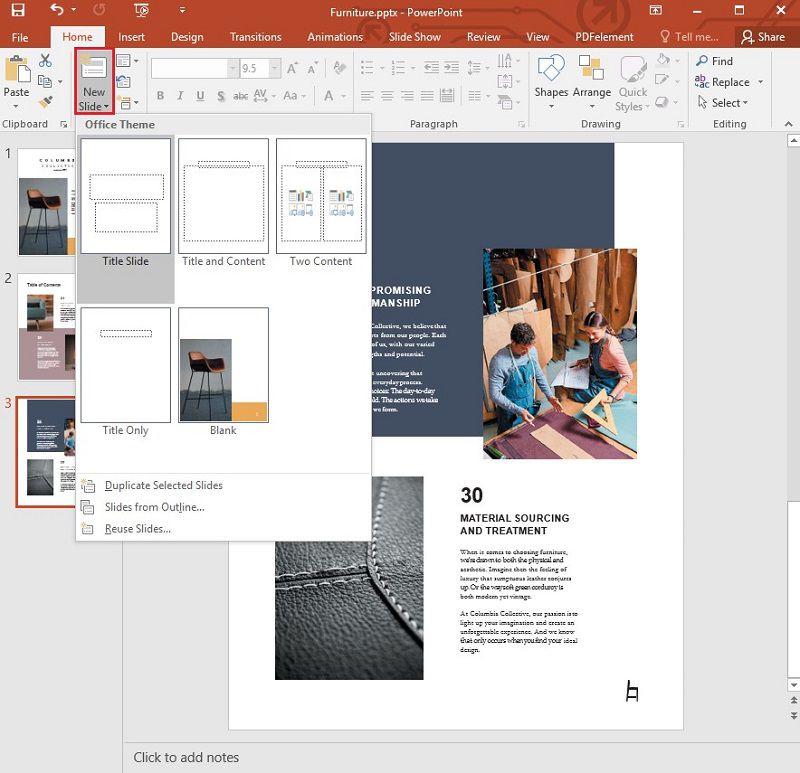
El Mejor Programa para PDF
Del mismo modo que una presentación en PowerPoint, la única manera de añadir más contenido a un documento PDF es añadir más páginas. Pero si alguna vez has intentado editar cualquier aspecto de un documento PDF sin la herramienta adecuada, sabes lo difícil que puede ser. Sin embargo, con la herramienta y los procesos adecuados, añadir una página a un PDF o incluso editar el texto y las imágenes del documento puede ser muy fácil. Sin lugar a dudas, el mejor editor de PDF para elegir es Wondershare PDFelement . Esta herramienta está diseñada para ser fácil de usar y lo suficientemente fiable para permitir que hasta los principiantes puedan editar documentos PDF. Estas son algunas de las características más impresionantes de PDFelement.
100% Seguro | Sin software malicioso |
![]() Impulsado por IA
Impulsado por IA
- Puedes utilizar PDFelement para crear documentos PDF fácilmente en un solo clic. El proceso es muy sencillo, y todo lo que tienes que hacer es abrir cualquier archivo en PDFelement, y se crea un nuevo PDF.
- Puede utilizarse para convertir fácilmente los documentos PDF a toda una serie de otros formatos, como HTML, Word, Excel, PowerPoint y muchos más.
- Dispone de numerosas funciones de anotación, que permiten a los usuarios añadir sellos (incluidos sellos personalizados) fácilmente, comentarios para resaltar e incluso subrayar el texto.
- Incluye una característica de Reconocimiento Óptico de Caracteres (OCR) que tiene como objetivo facilitar la edición de PDFs escaneados o ricos en imágenes.
- Encontrarás sus numerosas características de seguridad, como la adición de una marca de agua, la adición de una contraseña o una firma electrónica para mantener el documento lejos de las miradas curiosas.
Cómo Insertar una Página en un Documento PDF
Paso 1. Abre el PDF
Ejecuta PDFelement y abre el documento PDF haciendo clic en el botón "Abrir Archivo" de la ventana principal.

Paso 2. Inserta Páginas en Blanco
Para añadir una página en blanco al documento PDF en PDFelement, puedes hacer clic en "Página" > "Insertar" y luego seleccionar "Página en Blanco". En el cuadro de diálogo que aparece, puedes elegir el número de páginas que quieres añadir al documento. También puedes cambiar el orden de las páginas simplemente arrastrando y moviendo las páginas para reordenarlas.
Si deseas insertar una página desde otro archivo PDF, haz clic en "Página" > "Insertar" > "Desde PDF" y luego selecciona el documento PDF que quieres añadir. Además, puedes elegir el rango de páginas que quieres añadir al documento.
100% Seguro | Sin software malicioso |
![]() Impulsado por IA
Impulsado por IA

Paso 3. Guarda el PDF
Una vez que te sientas satisfecho con los cambios realizados, guarda el documento haciendo clic en "Archivo > Guardar" o "Archivo > Guardar Como" si quieres cambiar el nombre y la ubicación del archivo en tu computadora.


Wondershare PDFelement - Editor de PDF Fácil de Usar e Inteligente
5.481.435 personas lo han descargado.
Resume, reescribe, traduce, corrige textos con IA y chatea con PDF.![]()
Edita texto, imágenes, formularios, páginas y mucho más.
Crea y rellena formularios de PDF fácilmente.
Extrae formularios, textos, imágenes, páginas, y elementos de PDF.
Mecanismo OCR rápido, confiable y eficiente, con alta calidad y precisión.
Convierte PDF a y desde formato de Microsoft, imagen y más de 20 tipos de archivos.
 100% Seguro | Sin anuncios |
100% Seguro | Sin anuncios |






